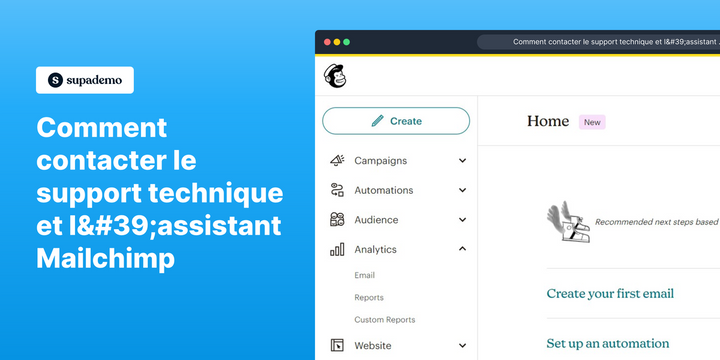Aperçu :
Simplifiez votre expérience grâce à nos guides complets sur l'accès à l'assistance technique et l'utilisation de l'assistant Mailchimp. Naviguez facilement dans le processus de contact avec l'assistance technique pour une aide rapide. Améliorez votre expérience Mailchimp grâce à des instructions étape par étape sur l'utilisation de l'assistant Mailchimp, garantissant l'efficacité et la clarté dans la gestion de vos campagnes e-mail et efforts marketing.
Pour qui Mailchimp est-il le mieux adapté ?
Mailchimp est le mieux adapté à une large gamme de professionnels, y compris les spécialistes de l'email marketing, les propriétaires de petites entreprises et les gestionnaires de commerce électronique. Par exemple, les spécialistes de l'email marketing peuvent utiliser Mailchimp pour concevoir et envoyer des campagnes ciblées, les propriétaires de petites entreprises peuvent l'utiliser pour gérer des listes de clients et automatiser les communications, et les gestionnaires de commerce électronique peuvent l'utiliser pour créer des emails promotionnels et suivre la performance des campagnes. Tous bénéficient de l'interface conviviale et des puissants outils d'analyse de Mailchimp.
Comment envoyer un e-mail au support technique sur Mailchimp
1. Commencez par accéder à la fonctionnalité d'aide sur votre écran.
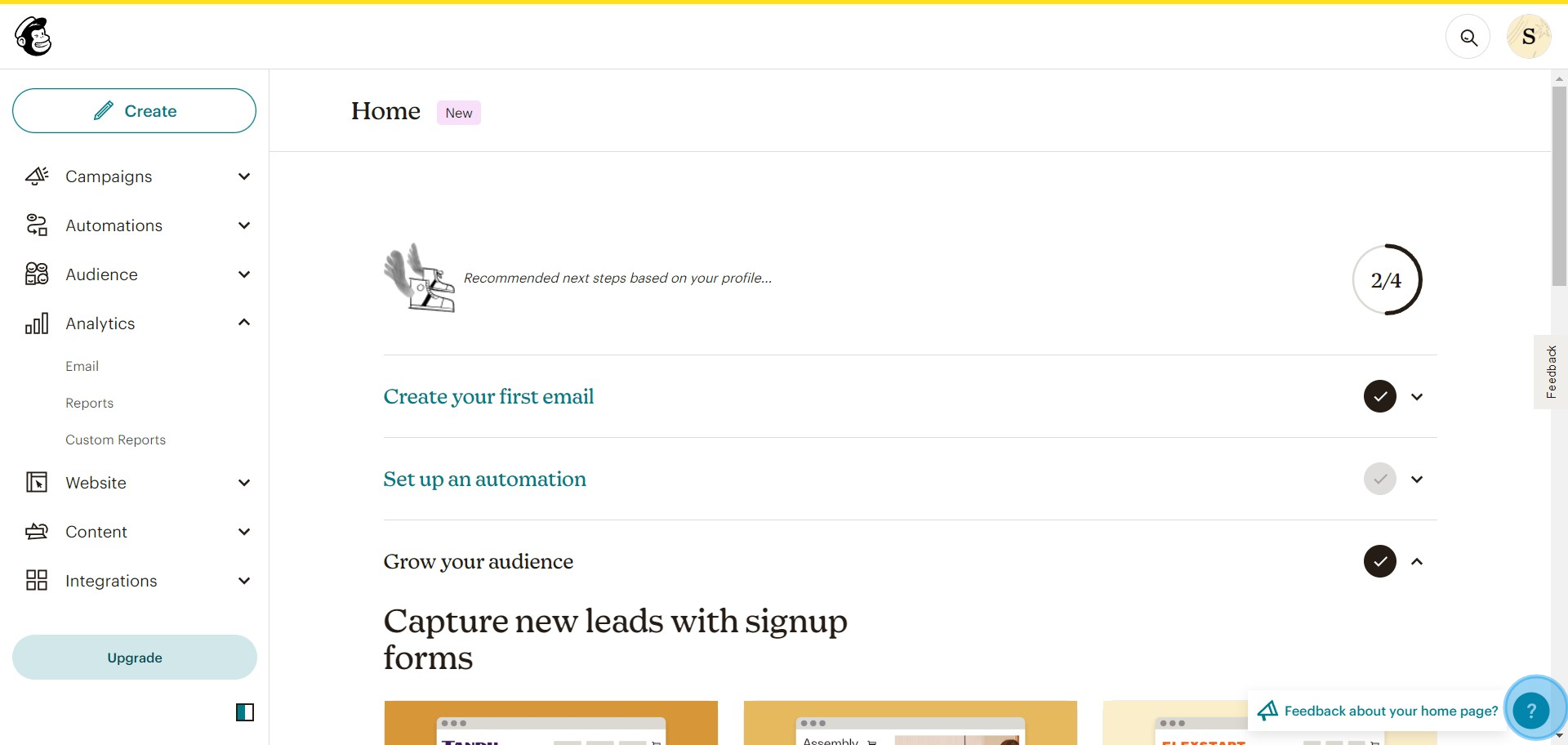
2. Dans les options fournies, localisez et sélectionnez Aide & Support.
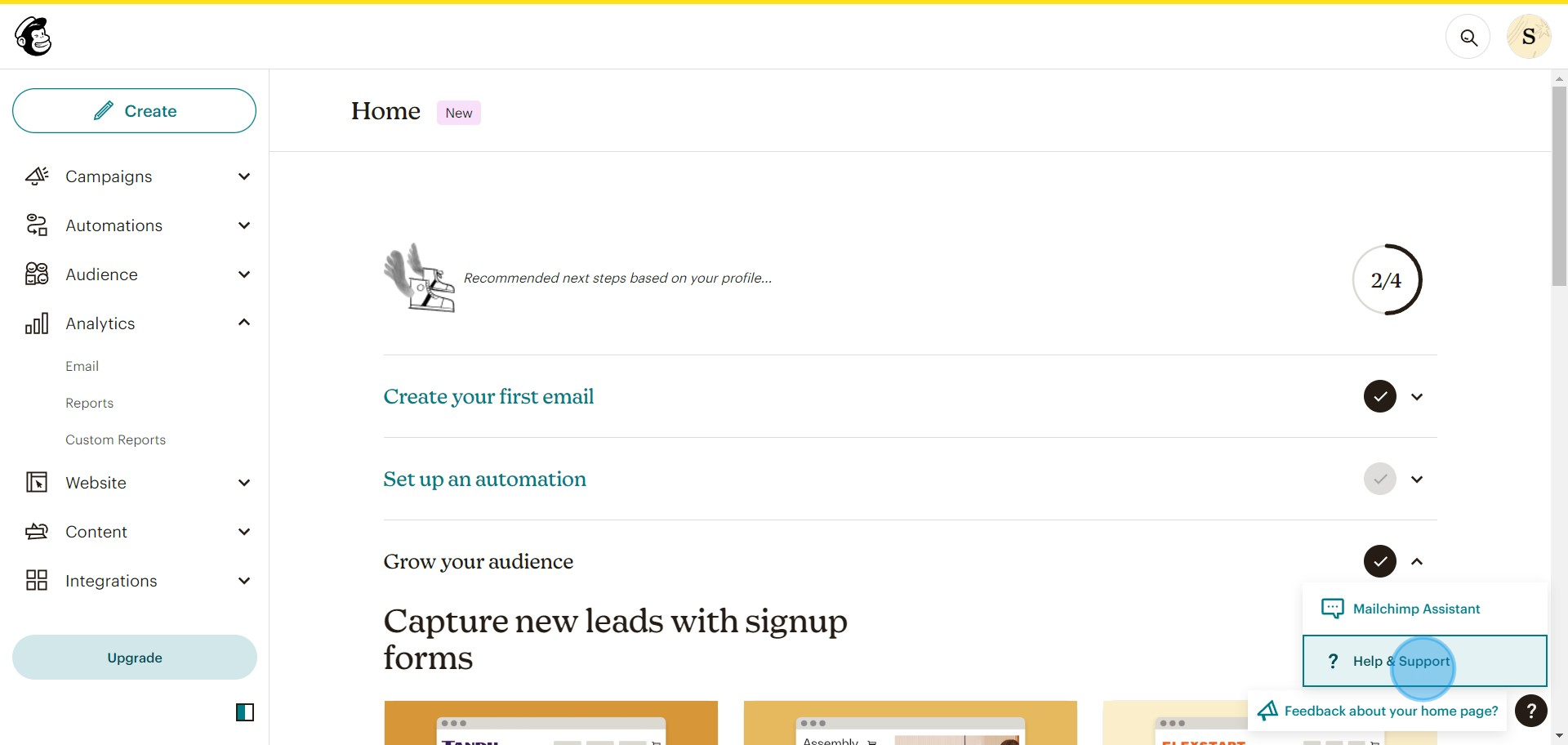
3. Vous verrez une option « Demander à Mailchimp Assistant », cliquez dessus.
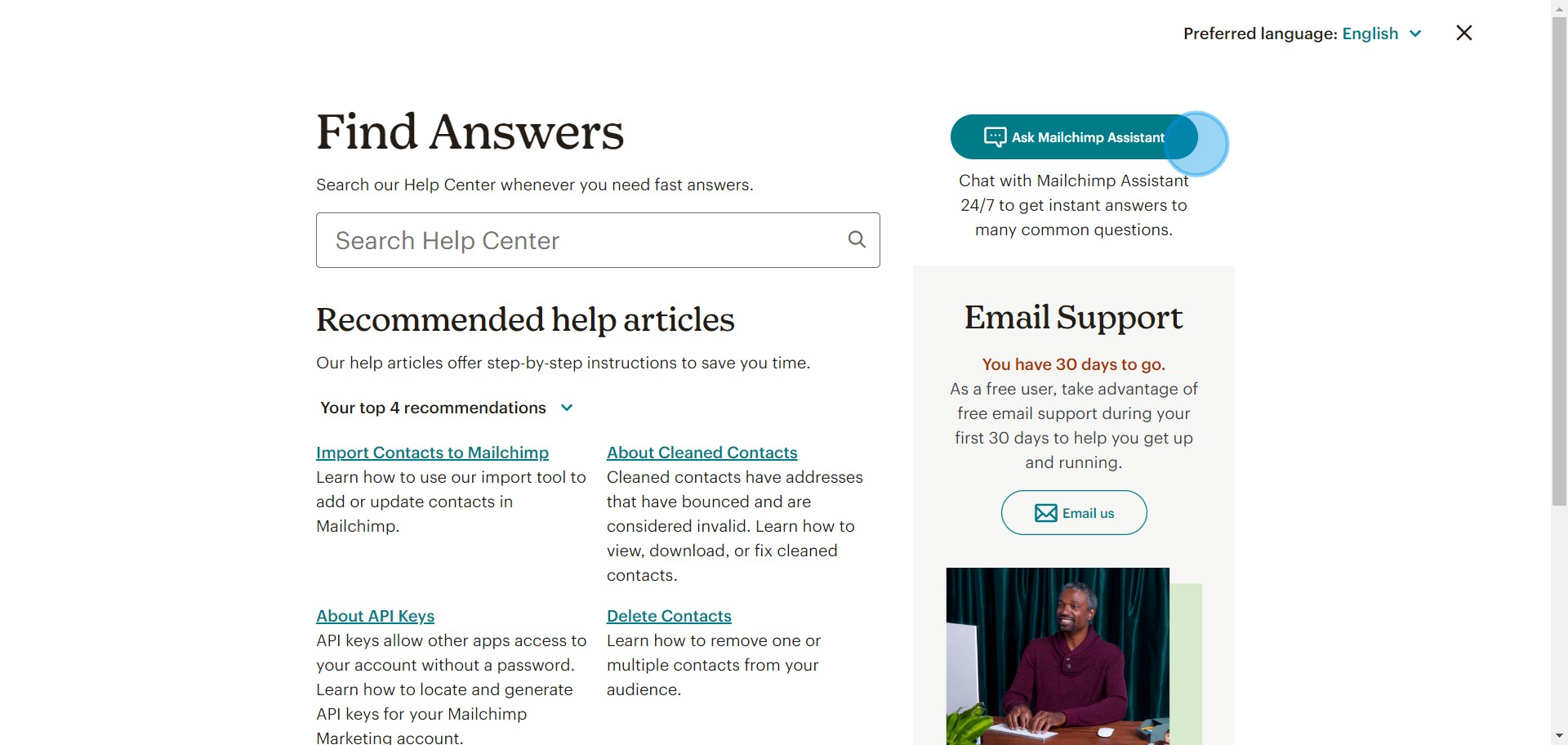
4. Tapez des mots-clés dans la barre de recherche pour rechercher des articles connexes.
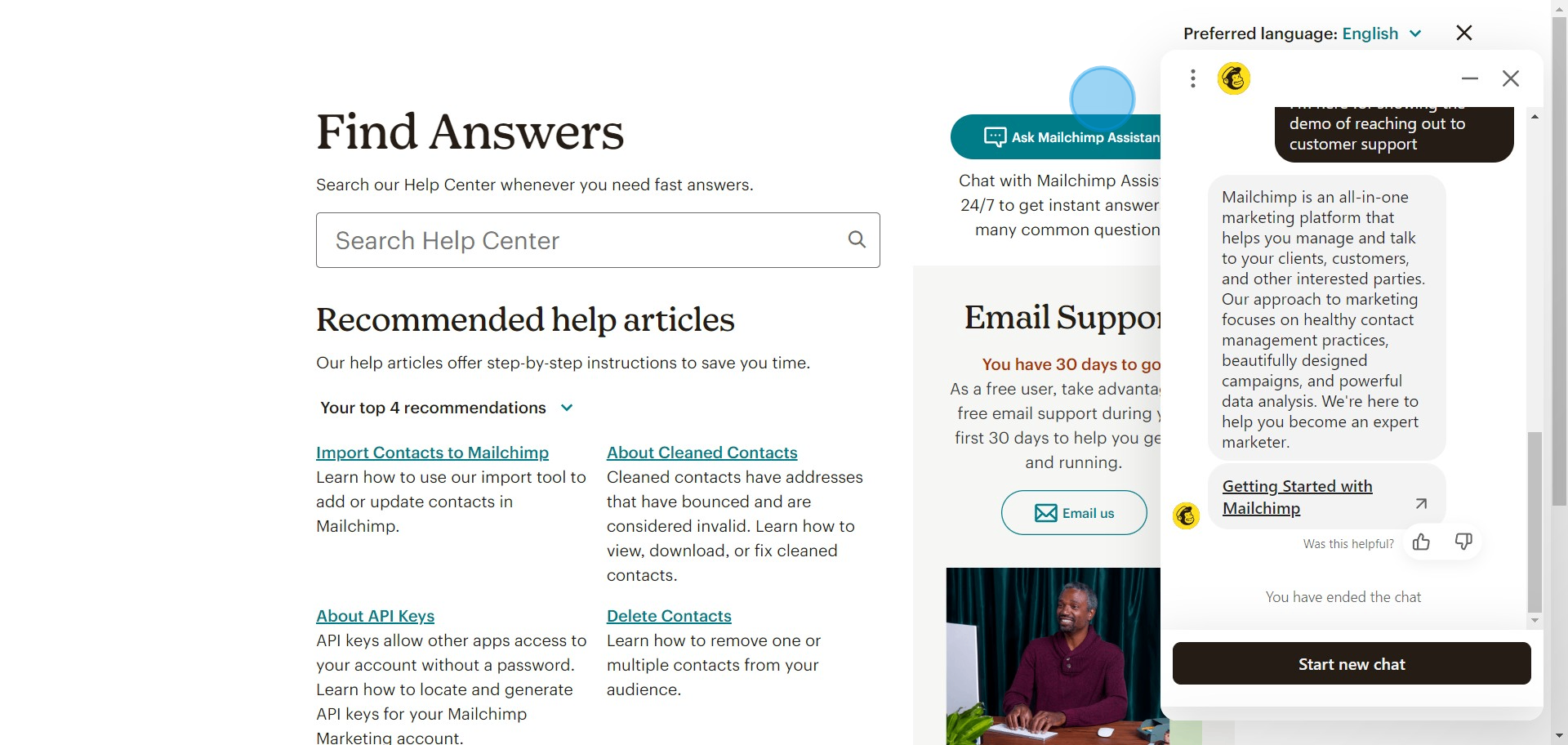
5. Localisez et sélectionnez l'option « Envoyez-nous un e-mail ».
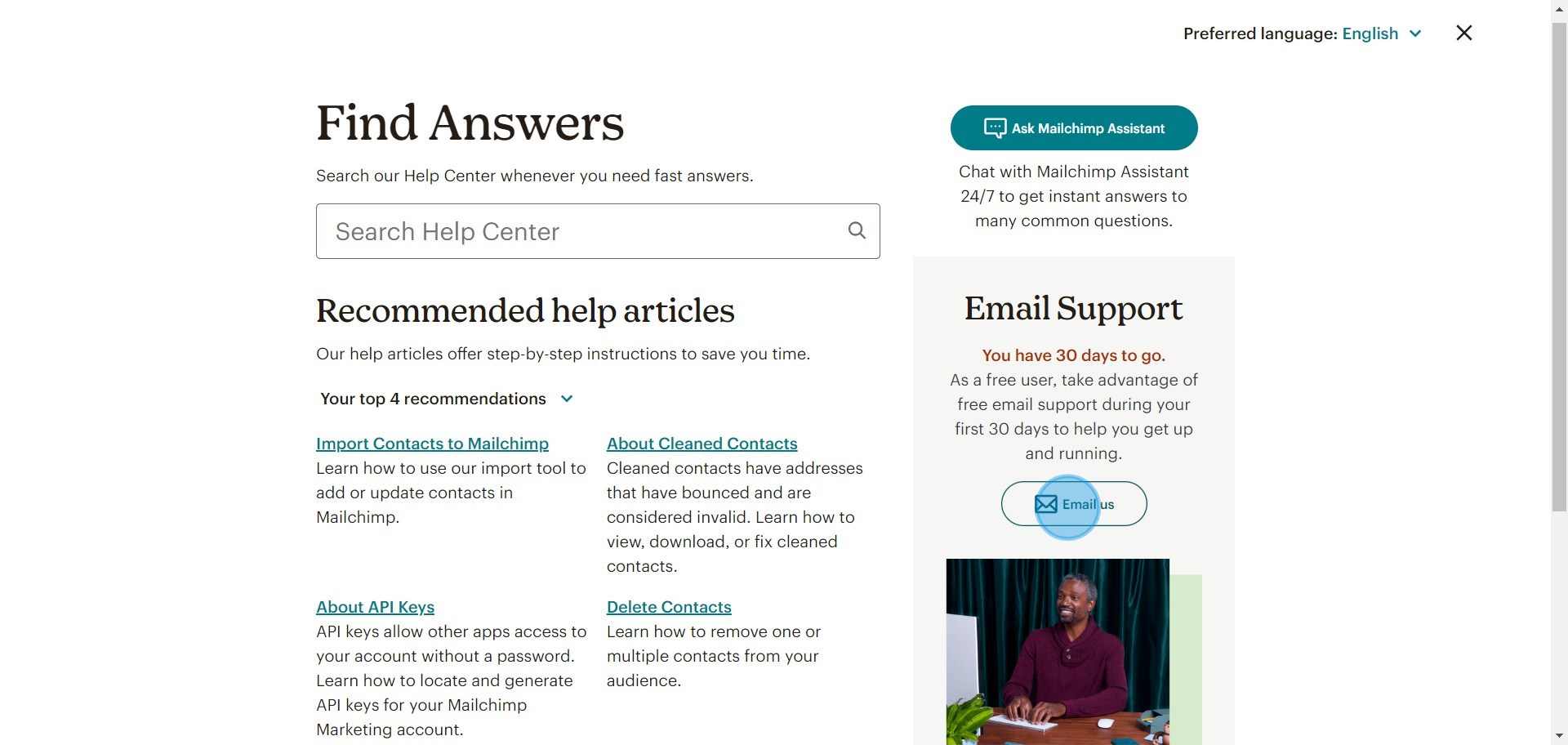
6. Décrivez en détail votre problème dans le formulaire fourni pour obtenir une réponse par e-mail détaillée.
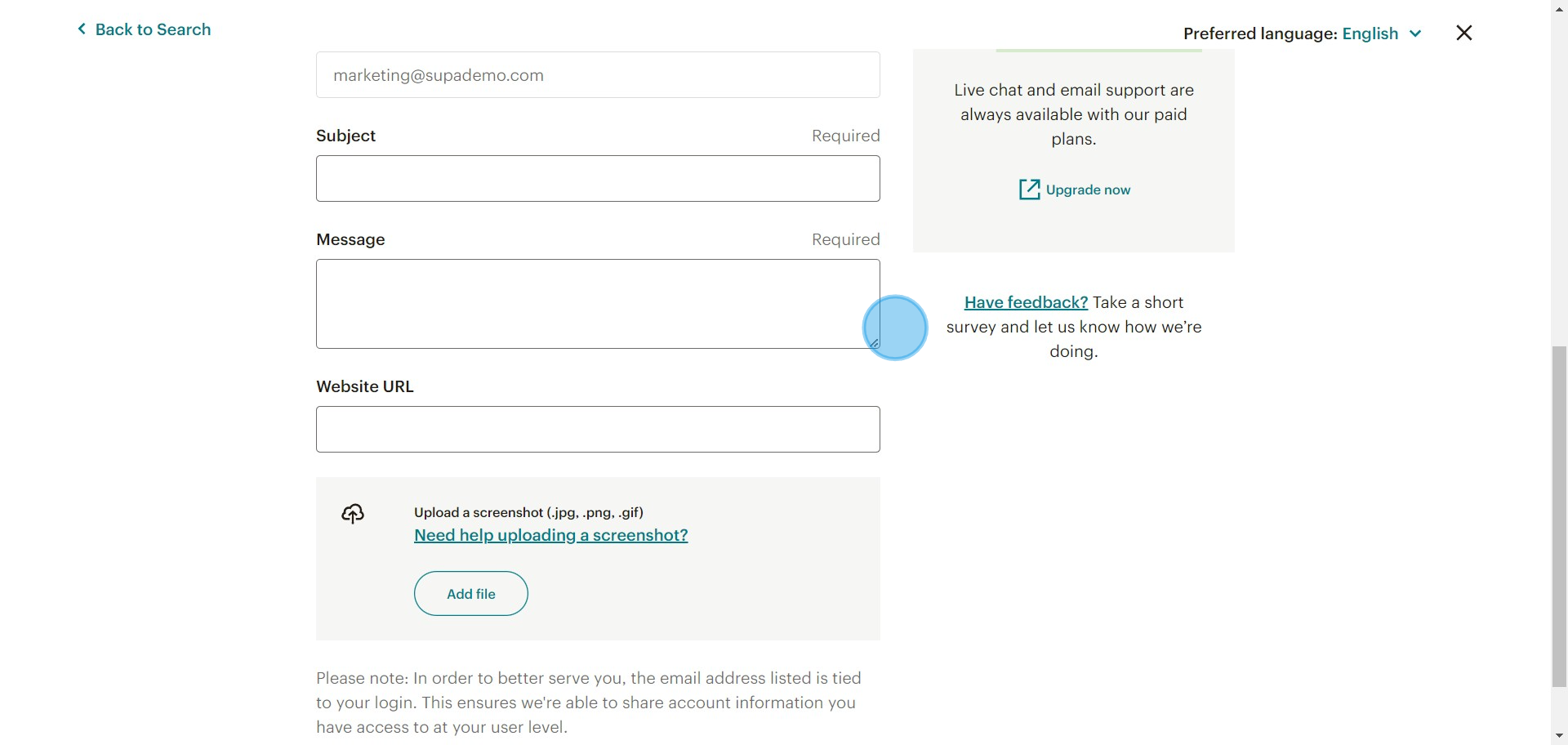
7. Enfin, envisagez de mettre à niveau votre service pour obtenir une assistance personnalisée.
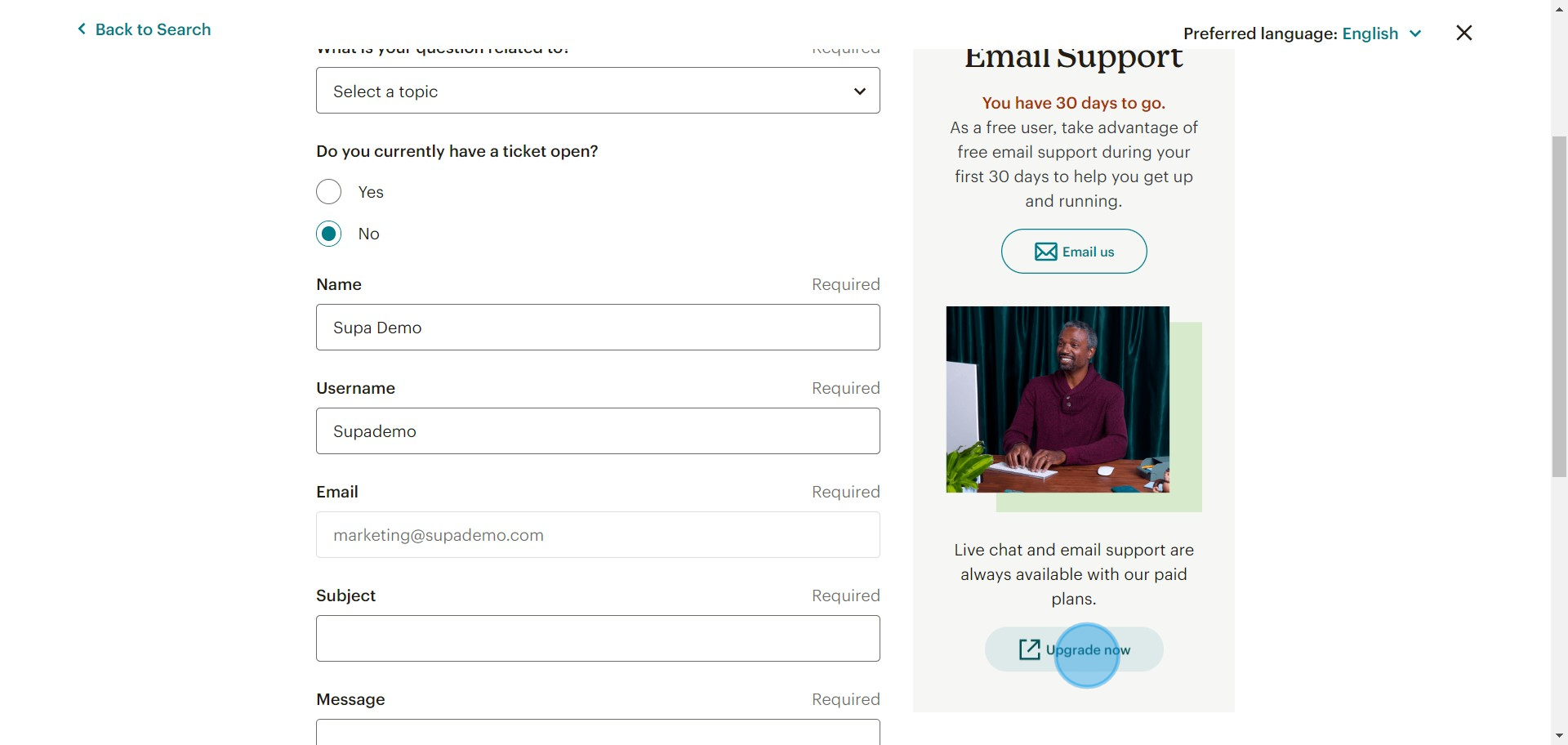
FAQ courantes sur Mailchimp
Puis-je segmenter mon audience dans Mailchimp ?
Oui, Mailchimp vous permet de segmenter votre audience. Allez dans l'onglet « Audience » et sélectionnez « Segments » pour créer un nouveau segment. Vous pouvez définir votre segment en fonction de critères tels que les données démographiques, les comportements ou les niveaux d'engagement. La segmentation vous aide à envoyer du contenu ciblé et pertinent à des groupes spécifiques au sein de votre audience.
Comment créer une nouvelle campagne e-mail dans Mailchimp ?
Pour créer une nouvelle campagne e-mail, connectez-vous à votre compte Mailchimp et allez dans l'onglet « Campagnes ». Cliquez sur le bouton « Créer une campagne » et choisissez « E-mail » parmi les options. Suivez les instructions pour configurer votre campagne, y compris le choix d'un modèle, l'ajout de votre contenu et la configuration des paramètres de la campagne. Une fois prêt, vous pouvez prévisualiser et envoyer la campagne ou la programmer pour plus tard.
Comment suivre les performances de mes campagnes e-mail dans Mailchimp ?
Pour suivre les performances de vos campagnes e-mail, allez dans l'onglet « Campagnes » et sélectionnez la campagne que vous souhaitez consulter. Cliquez sur l'option « Rapports » pour accéder à des analyses détaillées, y compris les taux d'ouverture, les taux de clics et l'engagement global. Vous pouvez utiliser ces données pour évaluer l'efficacité de votre campagne et prendre des décisions éclairées pour vos futurs e-mails.
Créez votre propre démo étape par étape
Améliorez vos formations et l'adoption de vos produits avec des démos interactives et des guides propulsés par l'IA. Créez votre premier Supademo en quelques secondes, gratuitement.